Что такое форматирование диска и для чего она нужна: Форматирование жесткого диска
Содержание
Как работает жесткий диск и логика исправления ошибок по чтению информации с него
Как проверить жесткий диск на работоспособность, а самое главное можно ли убрать сбойные сектора с жёсткого диска или как их ещё зовут-бэд-блоки, которые как оказалось бывают нескольких видов:
– физические (осыпающийся магнитный слой рабочих пластин, сколы и т.д.),
– логические (ошибки логики сектора), к логическим бэд-блокам, так же можно отнести программные бэды, то есть софт-бэды (ошибки файловой системы).
Многие считают что все сбойные сектора или бэд-блоки убираются обычным форматированием, но это не так. Физические бэды убрать вообще невозможно, а логические только с помощью специальных программ и только программные бэд-блоки или софт-бэды (ошибки файловой системы) можно убрать обычными средствами Операционной системы, к примеру с помощью команды fsck -y или обычным форматированием.
Итак как проверить состояние жёсткого диска?
Но прежде очень краткая информация о том, как же всё-таки устроен жёсткий диск, если данного отступления не сделать, вы просто не поймёте принцип работы программы для диагностики жестких дисков, Victoria и других подобных программ, тем более не поймёте, что такое S. M.A.R.T, а так же сбойные сектора (бэд-блоки) и почему некоторые из них невозможно исправить.
M.A.R.T, а так же сбойные сектора (бэд-блоки) и почему некоторые из них невозможно исправить.
Жёсткий диск изготовлен из алюминиевых или стеклянных пластин, покрытых слоем ферромагнитного материала. Жёсткий диск это в первую очередь устройство работающее по принципу магнитной записи. Магнитные головки, считывающие, записывающие или стирающие информацию с жёсткого диска, парят над его поверхностью на высоте 10-12 нм и никогда не касаются поверхности магнитного диска, который легко повредить.
- На заключительном этапе производства винчестера, проводится низкоуровневое форматирование, то есть на рабочие пластины жёсткого диска наносятся дорожки, каждая дорожка делится на секторы. Так же на магнитную поверхность жёсткого диска наносятся специальные магнитные сервометки, они нужны для точного попадания магнитной головки винчестера на дорожки жёсткого диска. Минимальная единица информации на жёстком диске это сектор, объём доступный пользователю составляет 512 байт данных. Низкоуровневое форматирование в жизни жёсткого диска происходит только один раз друзья и только на специальном и очень дорогом заводском оборудовании – называемом Серворайтер.
 Информация записанная с помощью такого форматирования уже никогда не будет перезаписана. Ни в каком сервисе, такое форматирование сделать не удастся. Поэтому ответ на вопрос, можно ли провести низкоуровневое форматирование средствами операционной системы, будет ответ – нет нельзя. Низкоуровневое форматирование можно сделать только на заводе, оно уничтожает даже дорожки, сектора и магнитные сервометки. К примеру, режим Write в программе Victoria затирает всю информацию на жёстком диске путём заполнения всех секторов нулями, это нельзя назвать низкоуровневым форматированием, но и форматированием назвать нельзя, это что-то среднее. После режима Write все сектора жёсткого диска заполнены нулями и не содержат никаких ошибок и его можно форматировать в файловую систему средствами Операционной системы.
Информация записанная с помощью такого форматирования уже никогда не будет перезаписана. Ни в каком сервисе, такое форматирование сделать не удастся. Поэтому ответ на вопрос, можно ли провести низкоуровневое форматирование средствами операционной системы, будет ответ – нет нельзя. Низкоуровневое форматирование можно сделать только на заводе, оно уничтожает даже дорожки, сектора и магнитные сервометки. К примеру, режим Write в программе Victoria затирает всю информацию на жёстком диске путём заполнения всех секторов нулями, это нельзя назвать низкоуровневым форматированием, но и форматированием назвать нельзя, это что-то среднее. После режима Write все сектора жёсткого диска заполнены нулями и не содержат никаких ошибок и его можно форматировать в файловую систему средствами Операционной системы. - На заводе в секторы записывается только служебная информация (сервоинформация servo-служба, к примеру физический адрес сектора и адресный маркер, определяющий начало сектора), данную информацию можно назвать разметкой, она нужна для нормальной работы жёсткого диска, это информация о номерах дорожек и секторов, нужная для безошибочного попадания головок на эти дорожки и сектора при считывании информации записанных в них.

Уже после покупки жёсткого диска, пользовательские данные так же позже будут записаны в эту область (к примеру первый сектор жёсткого диска будет содержать главную загрузочную запись MBR), но данные пользователя можно будет записывать и стирать, в отличии от служебной информации, которая обладает намного большей намагниченностью, именно поэтому головки чтения-записи накопителя не могут её затереть.
Вся служебная информация о номерах дорожек и секторов будет храниться в специальной таблице, находящейся в закрытой и недоступной для средств ОС и BIOS служебной зоне, представляющей из себя миниоперационную систему, вместе с прошивкой Firmware они управляют работой жёсткого диска. Иногда задают вопрос – Нужно ли иногда обновлять прошивку жёсткого диска, ответ отрицательный, современные винчестеры в обновлении не нуждаются. Так же в данной служебной зоне будет храниться паспорт диска, значения атрибутов SMART, а так же таблица-дефектов с информацией о невосстановимых или переназначенных сбойных секторах (бэд-блоках).
Вот мы и добрались с Вами до физических, логических и программных сбойных секторов.
Дело в том, что если операционная система, испытывает проблемы с чтением данных с какого-либо сектора, то контроллер винчестера предпринимает ещё несколько дополнительных попыток прочитать данные, если они так же неудачны, данный сектор признаётся сбойным, в дальнейшем информация записывается в нормальный сектор, находящийся на резервной дорожке, а проблемный сектор признаётся сбойным и выводится из обращения, это называется (Remapping, в простонародье ремап).
- проводить ремап или нет, решает только контроллер жёсткого диска в процессе работы, а не какие-либо программы по работе с винчестером (Victoria, MHDD). Данные программы, могут только намекнуть своими тестами (например Advanced REMAP в программе Victoria – улучшенный алгоритм скрытия сбойных блоков) контроллеру винчестера о том, что нужно сделать ремап.
Факт признания сектора сбойным заносится в таблицу-дефектов с информацией о невосстановимых или переназначенных сбойных секторах, находящуюся в служебной зоне.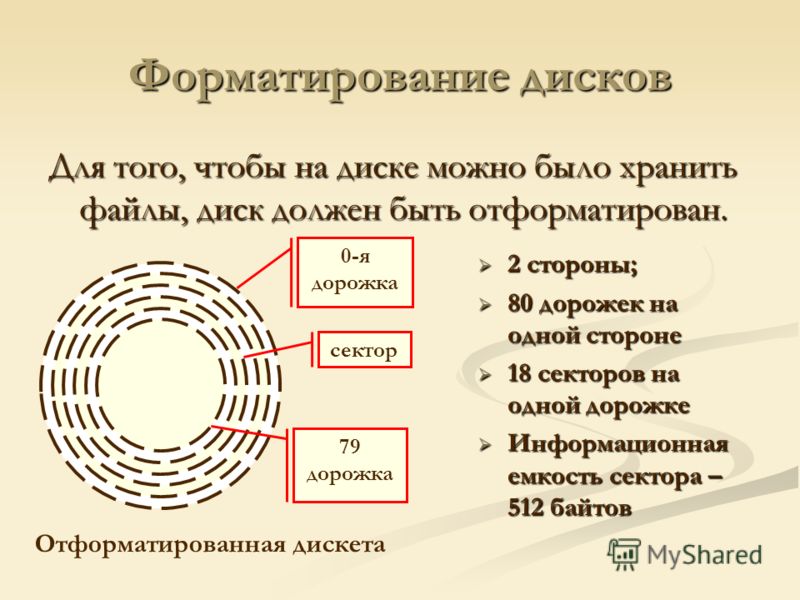
Кстати таблиц дефектов бывает две, одна начальная P-list (Primary-list), создаётся после конечных заводских испытаний, любой жёсткий диск уже при выходе с завода имеет уже несколько переназначенных бэд-блоков. Ну а растущая таблица дефектов G-list (Grown-list), заполняется по мере использования жёсткого диска уже нами.
Какие бывают сбойные сектора и как их исправить?
- Физические сбойные сектора являются механическими дефектами магнитного покрытия поверхности жёсткого диска (осыпающийся магнитный слой рабочих пластин, сколы и т.д.). То есть сама структура сектора физически является неисправной, несомненно такой бэд-блок подлежит переназначению нормальным сектором с резервной дорожки. Очень часто это происходит из-за удара, вызванного например падением жёсткого диска на пол, образуются механические повреждения магнитного покрытия жёсткого диска, повреждение магнитных головок, то же самое может произойти из-за перегрева. Так же опасна вибрация жёсткого диска, если он ненадёжно закреплён.
 Пыльное помещение, курение, не смотря на установленный в жёстком диске фильтр, тоже играют огромную роль в образовании бэд-блоков, табачные смолы и пыль прилипают к поверхности жёсткого диска и мешают считыванию информации.
Пыльное помещение, курение, не смотря на установленный в жёстком диске фильтр, тоже играют огромную роль в образовании бэд-блоков, табачные смолы и пыль прилипают к поверхности жёсткого диска и мешают считыванию информации. - Физические бэд-блоки невозможно исправить никаким форматированием, можно только переназначить запасными секторами с резервных дорожек, естественно из-за этого несколько упадёт быстродействие, так как магнитной головке винчестера придётся делать много дополнительных движений, выискивая информацию на переназначенных секторах с резервных дорожек.
Почему жёсткий диск скрипит и щёлкает иногда при работе?
Когда операционная система встречает сбойный сектор, контроллер жёсткого диска, предпринимает несколько попыток прочесть информацию из него, при этом щелчки и скрип может издавать позиционер головки винчестера.
Так же причиной щелчков и скрипа жёсткого диска может быть следующая причина. При переназначении сбойного сектора нормальным с резервной дорожки (находящейся не всегда рядом), магнитной головке естественно приходится менять направление, как говорят многие скакать из стороны в сторону.
Третья причина –как я уже говорил выше, при изготовлении жёсткого диска, производится специальная разметка магнитной поверхности жёстких дисков специальными сервометками, служат данные сервометки для точного позиционирования магнитной головки на дорожках винчестера, именно с помощью сервометок магнитная головка винчестера двигается правильно. Иногда сервометки разрушаются по тем же причинам, по которым образуются физические бэд-блоки и магнитная головка не может занять и удержать нужное ей положение, при этом из жёсткого диска раздаются щелчки и скрип.
Последней причиной этому бывает фрагментация, это когда данные на диске расположены не по порядку а в разброс, естественно головке винчестера приходится делать много дополнительных движений, данная проблема актуальна для операционных систем Windows. В файловой системе Ext4, которая используется в актуальной версии образа ПО EasySoft данные записываются последовательно.
- Логические бэд-блоки (ошибки логики сектора), в свою очередь делятся на исправимые и неисправимые.
 В каком случае логический бэд-блок невозможно исправить? Каждый сектор несёт в себе кроме пользовательской информации ещё служебную (сервоинформацию, например физический адрес сектора и адресный маркер, определяющий начало сектора), простыми словами разметку, при помощи которой магнитная головка винчестера попадает на нужные дорожки секторов, такая разметка наносится путём низкоуровневого форматирования на заводе при изготовлении жёсткого диска. Данную информацию практически невозможно удалить так как она сильно намагничена, но при определённых обстоятельствах, схожих с причинами появления физических бэд-блоков (удар, вибрация, люфт подшипников и так далее) происходит нарушение данной информации и восстановить её можно только в заводских условиях. Да, есть специальные фирменные утилиты перезаписывающие служебную информацию, но в силу сложности их применения, данный вопрос сложен даже для узких специалистов и мы его рассматривать не будем.
В каком случае логический бэд-блок невозможно исправить? Каждый сектор несёт в себе кроме пользовательской информации ещё служебную (сервоинформацию, например физический адрес сектора и адресный маркер, определяющий начало сектора), простыми словами разметку, при помощи которой магнитная головка винчестера попадает на нужные дорожки секторов, такая разметка наносится путём низкоуровневого форматирования на заводе при изготовлении жёсткого диска. Данную информацию практически невозможно удалить так как она сильно намагничена, но при определённых обстоятельствах, схожих с причинами появления физических бэд-блоков (удар, вибрация, люфт подшипников и так далее) происходит нарушение данной информации и восстановить её можно только в заводских условиях. Да, есть специальные фирменные утилиты перезаписывающие служебную информацию, но в силу сложности их применения, данный вопрос сложен даже для узких специалистов и мы его рассматривать не будем. - Логические бэд-блоки, которые можно исправить.
 При записи в сектор пользовательской информации, дополнительно записывается порция служебной информации, так называемая контрольная сумма сектора ECC (Error Correction Code-код коррекции ошибок), данный код позволяет восстанавливать данные, если они были прочитаны с ошибкой. Но бывает данный код не записывается, а соответственно сумма пользовательских данных в секторе не совпадает с контрольной суммой ECC. Одним из простых примеров, почему такое происходит, можно привести внезапное отключение компьютера из-за сбоев с электричеством, из-за этого информация в сектор жёсткого диска была записана, а контрольная сумма нет. В следующий раз операционная система обратится к данному сектору и попробует сосчитать с него данные, но они не будут соответствовать контрольной сумме ECC, будет предпринята попытка прочесть данные ещё раз и опять безуспешно (вот вам и зависания и сбойный бэд-блок).
При записи в сектор пользовательской информации, дополнительно записывается порция служебной информации, так называемая контрольная сумма сектора ECC (Error Correction Code-код коррекции ошибок), данный код позволяет восстанавливать данные, если они были прочитаны с ошибкой. Но бывает данный код не записывается, а соответственно сумма пользовательских данных в секторе не совпадает с контрольной суммой ECC. Одним из простых примеров, почему такое происходит, можно привести внезапное отключение компьютера из-за сбоев с электричеством, из-за этого информация в сектор жёсткого диска была записана, а контрольная сумма нет. В следующий раз операционная система обратится к данному сектору и попробует сосчитать с него данные, но они не будут соответствовать контрольной сумме ECC, будет предпринята попытка прочесть данные ещё раз и опять безуспешно (вот вам и зависания и сбойный бэд-блок). - Программные бэд-блоки (ошибки файловой системы- например неправильно помеченный сектор, принадлежащий двум файлам) можно убрать средствами операционной системы, проверкой жёсткого диска на ошибки, надёжнее обычным форматированием.

Вы скажете, что всё это хорошо и понятно, но как избавиться от бэд-блоков, может перекинуть с винчестера данные и форматировать в программе установки операционной системы?
При форматировании всеми способами, доступными операционной системе, произойдёт та же самая попытка прочесть информацию из сбойного сектора, потом сравнить их с контрольной суммой ECC, а она не совпадает и значит перезапись неправильной информации не произойдёт и сбойный сектор останется сбойным даже после форматирования. Вот и получается, что нужна специальная программа, например МHDD или Victoria, которая ничего не будет считывать, а просто принудительно сделает перезапись, обычно заполнит сбойный сектор нулями, а вот затем уже прочитает записанное и сравнит контрольную сумму, после этого сектор вернётся в работу.
А лучше всего совсем снять ваш жёсткий диск и подсоединить его к другому компьютеру имеющему программу для диагностики, затем запустить тест Erase и проверить весь ваш винчестер. Можно и не снимать ничего, записать на загрузочный накопитель программы MHDD или Victoria, загрузиться с них и запустить данные программы с функцией Advanced remap, но это мы сделаем в других статьях.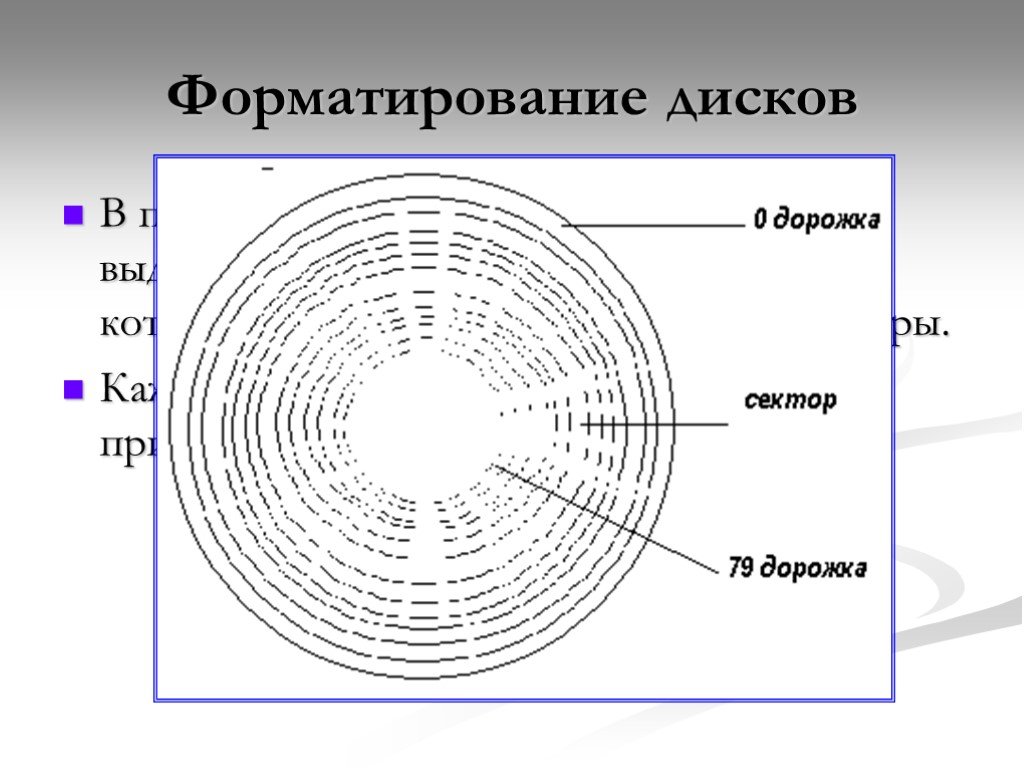
Примечание: читайте по этой теме новую статью Как пользоваться одной из легендарных программ по диагностике жёстких дисков под названием Victoria!
Дефрагментация и форматирование диска. Проверка и лечение жесткого диска
Поводом для написания этой статьи послужило множество заблуждений, связанных с жесткими дисками, распространяемых среди начинающих и опытных пользователей. Не смотря на то, что на эту тему было написано уже довольно много, некоторые легенды еще не развенчаны.
Миф 1: Многократное форматирование диска может привести к его поломке.
Правда: Форматирование диска не уменьшает его время жизни. Это не стресс для жесткого диска. Головки не касаются поверхности пластин, так что повредить диск можно только при встряске, причем, во время его работы. Вы можете форматировать свой диск хоть двадцать раз в день, и он не станет работать хуже, чем любой другой точно такой же жесткий диск.
Миф 2: Форматирование приводит к образованию «какого-то» слоя на поверхности пластины, вызывающего образование сбойных секторов.
Правда: Форматирование не приводит к отложению каких-либо слоев на пластинах диска. Жесткий диск — это герметичное устройство, в котором маловероятно наличие пыли. Даже если бы там была пыль или какие-то частички, почему именно форматирование или любая другая операция должны способствовать отложению этих частиц на пластины?
Миф 3: Форматирование способствует быстрому износу привода головок.
Правда: Форматирование происходит достаточно плавно, сектор за сектором, и очень маловероятно, что при таких последовательных плавных переходах что-то может повредиться.
Миф 4: Дефрагментация жесткого диска приводит к быстрому износу привода головок.
Правда: Это утверждение близко к правде. Дефрагментация жесткого диска может привести к большому количеству операций поиска и перераспределения данных. Это заставляет головки переносить большие объемы данных не последовательно по всей поверхности пластин. С другой стороны, после дефрагментации данные уже не приходится искать в разных концах диска. При этом значительно уменьшается количество передвижений головок, и повышается производительность винчестера в операциях чтения/записи. Так что, с одной стороны можно сказать, что дефрагментация — это стресс для диска, но с другой стороны, после дефрагментации количество непоследовательных, резких передвижений головок должно значительно уменьшиться, а это для диска очень полезно.
С другой стороны, после дефрагментации данные уже не приходится искать в разных концах диска. При этом значительно уменьшается количество передвижений головок, и повышается производительность винчестера в операциях чтения/записи. Так что, с одной стороны можно сказать, что дефрагментация — это стресс для диска, но с другой стороны, после дефрагментации количество непоследовательных, резких передвижений головок должно значительно уменьшиться, а это для диска очень полезно.
Миф 5: Если на диске уже есть сбойные секторы, форматирование приведет к увеличению их количества.
Правда: При форматировании новые сбойные секторы появляются только потому, что программа форматирования предварительно проверяет поверхность диска и отмечает замеченные сбои. Так что, новые сбои не появляются, а проявляются. Форматирование не влияет на количество сбойных секторов, оно просто дает возможность увидеть реальную картину со сбойными участками «во всей красе».
Миф 6: Перекачивание софта из интернета уменьшает продолжительность «жизни» винчестера.
Правда: Переписывание каких-либо программ по сети интернет или из других источников никак не влияет на срок жизни винчестера. Ваш диск вращается практически постоянно, даже когда вы на него ничего не записываете и ничего с него не читаете, и с каждым оборотом, каждой операцией чтения или записи, он понемногу приближается к своей естественной «смерти».
Миф 7: Перебои с питанием приводят к появлению сбойных секторов на жестком диске.
Правда: Перебои с напряжением в сети не приводят к образованию сбойных секторов. При отсутствии питающего напряжения происходит автоматическая парковка головок, что исключает повреждение ими пластин диска.
Миф 8: Дешевый блок питания «медленно убивает» жесткий диск.
Правда: Если дешевый блок питания сгорает и посылает импульс высокого напряжения на жесткий диск, то он убивает его не медленно, а практически мгновенно. Если же дешевый блок питания не сможет обеспечить достаточного уровня напряжения, диск просто не сможет нормально работать.
Если же дешевый блок питания не сможет обеспечить достаточного уровня напряжения, диск просто не сможет нормально работать.
Миф 9: Если жесткий диск постоянно раскручивается и прекращает вращаться, это значит, что блок питания то обеспечивает достаточный уровень напряжения, то не может его обеспечить.
Правда: Недостаточный уровень напряжения для питания жесткого диска приведет к его остановке и к прекращению работы компьютера. Даже если напряжение повысится до необходимого уровня, диск не заработает, и компьютер нужно будет перезагрузить. Раскрутка и остановка диска связаны с его перенастройкой.
Миф 10: За передвижение головок отвечает двигатель, который может выйти из строя при интенсивной работе.
Правда: Современные приводы головок не управляются двигателями. В прошлом они действительно приводились в движение шаговым двигателем, но сейчас для этой цели используется электромагнитный механизм, а не механический мотор.
Миф 11: Частая парковка головок диска приводит к выходу из строя двигателя, отвечающего за их передвижение.
Правда: Смотри Миф 10. В дополнение можно сказать, что парковка в современных дисках происходит автоматически при отключении питания, и за это отвечает пружина. Даже если бы головки передвигались с помощью шагового двигателя, парковка никак не отразилась бы на его работоспособности.
Миф 12: Жесткий диск разгоняется только для чтения или записи, а в режиме ожидания диск перестает вращаться.
Правда: В действительности пластины диска вращаются все время.
Миф 13: Некоторые сбойные участки диска можно назвать виртуальными, так как они исчезают после форматирования.
Правда: Таких понятий, как виртуальные и физические сбойные секторы не существует. Сбойный сектор — это часть диска, в которой нельзя нормально что-либо записать или прочитать. Это может быть вызвано неисправным носителем или его физическим повреждением.
Это может быть вызвано неисправным носителем или его физическим повреждением.
Миф 14: Низкоуровневое форматирование может «убрать» сбойные секторы.
Правда: Форматирование на низком уровне может заменить сбойные секторы секторами с резервных дорожек, существующих на любом диске, но не восстановить поврежденные участки. Естественно, при этом пострадает производительность, так как головки будут искать секторы на резервных дорожках. Появление сбойных секторов, даже если они таким образом устраняются, — это признак того, что с диском что-то не так на физическом уровне. Из всего этого следует сделать один важный вывод: если на вашем диске начинают появляться сбойные секторы, и вы не хотите потерять важную информацию, стоит сделать ее копию и при первой же возможности поменять диск. Жесткий диск может в такой ситуации проработать еще довольно много времени без появления новых сбойных участков, но от новых сбоев никто не застрахован.
Миф 15: Чтобы улучшить производительность, нужно форматировать жесткий диск как можно чаще.
Правда: Это еще одно распространенное заблуждение. Частое форматирование не улучшит производительность диска. Если вы заметили, что производительность дисковых операций в течение нескольких месяцев сильно ухудшилась, это может быть вызвано фрагментацией данных на диске. В этом случае производительность падает из-за частой необходимости поиска частей одного и того же файла в разных частях диска во время любых операций чтения/записи.
Миф 16: Жесткий диск можно устанавливать только в горизонтальном положении.
Правда: Диски можно устанавливать в любом положении — горизонтальном, вертикальном и, даже, вверх тормашками.
Миф 17: Если вы планируете устанавливать диск вертикально, то перед использованием его нужно обязательно отформатировать только в вертикальном положении.
Правда: Как мы уже говорили, жесткий диск будет работать в любом положении. Нет никакой необходимости его форматировать именно в той позиции, в которой он будет использоваться.
Похожие публикации
- Сохрани свой винчестер
- Глоссарий современной 3D терминологии
- Разгон видеокарт
Когда необходимо форматировать жесткий диск?
В некоторых случаях форматирование жесткого диска может решить многие проблемы. Но это также удалит все данные на жестком диске. Сейчас в этой статье мы рассмотрим этот вопрос и расскажем, когда необходимо форматировать жесткий диск.
В связи с тем, что форматирование жесткого диска может решить многие проблемы на компьютере, многие пользователи предпочитают выполнять его, как только сталкиваются с серьезными проблемами на своем ПК. Но на самом деле таким образом их данные растворятся в воздухе. Таким образом, большинство пользователей всегда будут чувствовать себя неуверенно в том, форматируют ли они свой жесткий диск или нет. Честно говоря, форматирование не всегда необходимо.
Таким образом, большинство пользователей всегда будут чувствовать себя неуверенно в том, форматируют ли они свой жесткий диск или нет. Честно говоря, форматирование не всегда необходимо.
Проще говоря, форматирование вернет жесткий диск в исходное состояние. Он удалит все существующие данные на вашем компьютере, все программы будут удалены, а файловая система будет перестроена. Следовательно, настоятельно рекомендуется всегда обдумывать необходимость форматирования диска. И если вы решите отформатировать его, вам необходимо сделать резервную копию данных диска, так как резервные копии значительно облегчат последующее восстановление данных. Например, если вы создали резервную копию файла PST, даже после форматирования вы все равно можете восстановить данные PST из резервных копий, как пробка. Теперь далее мы разоблачим 6 случаев, когда необходимо отформатировать жесткий диск.
1. Компьютер не загружается
Если ваш компьютер не загружается или постоянно показывает черный экран, вы можете отформатировать жесткий диск компьютера. Конечно, вы всегда можете сначала попробовать другие средства для решения этой проблемы. Однако, если все попытки восстановить диск не дали никаких результатов, форматирование диска компьютера может стать единственным способом вернуть компьютер к нормальной работе.
Конечно, вы всегда можете сначала попробовать другие средства для решения этой проблемы. Однако, если все попытки восстановить диск не дали никаких результатов, форматирование диска компьютера может стать единственным способом вернуть компьютер к нормальной работе.
2. Компьютер работает необычно медленно
Если ваш компьютер работает очень медленно, вы можете попытаться ускорить работу компьютера с помощью простого форматирования диска. Явных ошибок вы не видели, но просто подтверждаете, что ваш компьютер тормозит. В этом случае вполне вероятно, что на вашем ПК возникают логические проблемы, а не проблемы с оборудованием. Таким образом, вы можете отформатировать жесткий диск вашего ПК, что является единственным подходом к тому, чтобы ваш компьютер работал быстро и без сбоев.
3. Обновление операционной системы
Как мы все знаем, устаревшие операционные системы всегда содержат много потенциальных рисков и подвержены атакам. Поэтому всегда рекомендуется обновлять операционную систему вашего ПК. Однако обновление операционной системы автоматически отформатирует жесткий диск компьютера. Таким образом, вы должны сделать резервную копию данных диска перед обновлением.
Однако обновление операционной системы автоматически отформатирует жесткий диск компьютера. Таким образом, вы должны сделать резервную копию данных диска перед обновлением.
4. Жесткий диск переполняется
После нескольких лет работы на вашем ПК внутренний жесткий диск будет иметь тенденцию к загромождению и заполнению. В этом случае вы обнаружите, что на жестком диске недостаточно свободного места для каких-либо файлов. То есть ваш диск полон. В этом случае вы можете просто удалить все ненужные и бесполезные данные, чтобы освободить больше места. Однако таким образом вы не сможете очистить скрытые временные файлы, которые все равно будут занимать много места. Таким образом, вы можете отформатировать диск, который может полностью очистить диск.
5. Ошибки реестра
Если вы получаете много ошибок реестра на вашем компьютере, вам лучше отформатировать диск компьютера как можно скорее, чтобы исправить эти ошибки. Реестр Windows является очень важным компонентом компьютера, поскольку он содержит множество конфигураций и настроек операционной системы вашего ПК, приложений и так далее.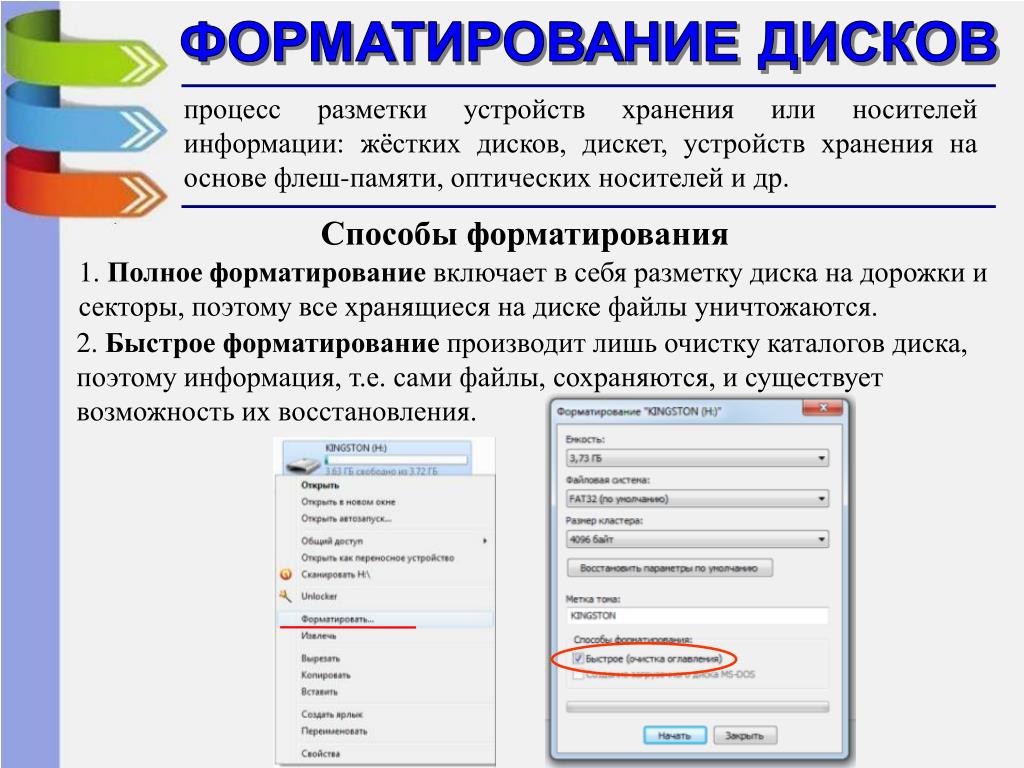 Таким образом, после сбоя реестра ваши данные также будут повреждены. Таким образом, при возникновении таких ошибок вы должны сделать резервную копию своих данных, а затем сразу же отформатировать диск.
Таким образом, после сбоя реестра ваши данные также будут повреждены. Таким образом, при возникновении таких ошибок вы должны сделать резервную копию своих данных, а затем сразу же отформатировать диск.
6. Вирусные/вредоносные атаки
Более того, если ваш компьютер заражен вирусами, вам также необходимо отформатировать жесткий диск. В этом случае не только ваш компьютер будет склонен к сыпи, но и ваш жесткий диск будет скомпрометирован. Сначала вы можете попытаться уничтожить вирусы с помощью антивирусного программного обеспечения, но наиболее безопасным методом является форматирование диска, чтобы предотвратить дальнейшее повреждение.
Введение автора:
Ширли Чжан — эксперт по восстановлению данных в компании DataNumen, Inc., которая является мировым лидером в области технологий восстановления данных, включая поврежденные программные продукты для восстановления SQL и Outlook. Для получения дополнительной информации посетите сайт www.datanumen.com
Полное или быстрое форматирование: что выбрать?
Что такое форматирование диска?
Говоря простым языком, форматирование диска — это своего рода подготовка устройства хранения данных (например, внешнего или внутреннего HDD или SSD или флешки) к использованию. Обычно это трехэтапный процесс, состоящий из низкоуровневого форматирования, разбиения на разделы и высокоуровневого форматирования.
Обычно это трехэтапный процесс, состоящий из низкоуровневого форматирования, разбиения на разделы и высокоуровневого форматирования.
Низкоуровневый — это физический тип форматирования, обычно выполняемый производителем. Он заключается в делении чистого диска на цилиндры, дорожки и сектора по 512 или 4096 байт или 520 байт в случае дисков SAS. При выполнении на диске с данными все его файлы безвозвратно стираются. Низкоуровневое форматирование — это не то, что должен делать обычный пользователь, и даже более того, его не следует делать на регулярной основе, так как это может повредить накопитель и сократить срок его службы.
Разделение , в свою очередь, может управляться пользователем. По сути, это разделение диска на одну или несколько логических частей, так называемых разделов. Это делается для удобства и для увеличения производительности диска.
И последнее, но не менее важное: высокоуровневое или логическое форматирование . Это как раз то, что большинство пользователей имеют в виду, когда говорят «форматирование». Это процесс генерации загрузочной информации, записи файловой системы, разделения диска на кластеры и так далее. Кластер — это логическая единица хранения данных в таблице размещения файлов, объединяющая группу секторов. Например, на диске с секторами по 512 байт кластер размером 512 байт содержит 1 сектор, а кластер размером 4 КБ — 8 секторов.
Это как раз то, что большинство пользователей имеют в виду, когда говорят «форматирование». Это процесс генерации загрузочной информации, записи файловой системы, разделения диска на кластеры и так далее. Кластер — это логическая единица хранения данных в таблице размещения файлов, объединяющая группу секторов. Например, на диске с секторами по 512 байт кластер размером 512 байт содержит 1 сектор, а кластер размером 4 КБ — 8 секторов.
Логический тип форматирования в основном выполняется пользователем для того, чтобы:
- ввести в эксплуатацию новый диск;
- переустановить операционную систему;
- изменить файловую систему или размер диска;
- избавиться от множества вирусов;
- получить доступ к недоступному диску.
В общем случае можно выполнить двумя способами: быстрым и полным (или общим).
Полное и быстрое форматирование. В чем разница?
Как следует из названия, быстрое форматирование выполняется быстрее, чем полное. При выборе параметра «Быстрое форматирование» данные «удаляются», таблица разделов перестраивается и файловая система заменяется. Однако этот тип формата не подразумевает реального удаления данных. Фактически удаляется только журнал с информацией о файлах и их расположении на диске. Так, после быстрого форматирования данные становятся недоступными для пользователя, но остаются на диске и могут быть восстановлены с помощью специальной программы восстановления данных.
При запуске полного формата файлы полностью удаляются, а сам диск дополнительно сканируется на наличие битых секторов. Если есть какие-либо логические поврежденные сектора, они будут исправлены в процессе. Собственно, это сканирование и является одним из факторов, делающих полный формат в два раза длиннее быстрого. Кроме того, когда диск полностью отформатирован, его таблица разделов перезаписывается, независимо от того, является ли это MBR (основная загрузочная запись), GPT (схема разделов GUID) или APM (карта разделов Apple), а предыдущая файловая система заменяется на новенький.

 Информация записанная с помощью такого форматирования уже никогда не будет перезаписана. Ни в каком сервисе, такое форматирование сделать не удастся. Поэтому ответ на вопрос, можно ли провести низкоуровневое форматирование средствами операционной системы, будет ответ – нет нельзя. Низкоуровневое форматирование можно сделать только на заводе, оно уничтожает даже дорожки, сектора и магнитные сервометки. К примеру, режим Write в программе Victoria затирает всю информацию на жёстком диске путём заполнения всех секторов нулями, это нельзя назвать низкоуровневым форматированием, но и форматированием назвать нельзя, это что-то среднее. После режима Write все сектора жёсткого диска заполнены нулями и не содержат никаких ошибок и его можно форматировать в файловую систему средствами Операционной системы.
Информация записанная с помощью такого форматирования уже никогда не будет перезаписана. Ни в каком сервисе, такое форматирование сделать не удастся. Поэтому ответ на вопрос, можно ли провести низкоуровневое форматирование средствами операционной системы, будет ответ – нет нельзя. Низкоуровневое форматирование можно сделать только на заводе, оно уничтожает даже дорожки, сектора и магнитные сервометки. К примеру, режим Write в программе Victoria затирает всю информацию на жёстком диске путём заполнения всех секторов нулями, это нельзя назвать низкоуровневым форматированием, но и форматированием назвать нельзя, это что-то среднее. После режима Write все сектора жёсткого диска заполнены нулями и не содержат никаких ошибок и его можно форматировать в файловую систему средствами Операционной системы.
 Пыльное помещение, курение, не смотря на установленный в жёстком диске фильтр, тоже играют огромную роль в образовании бэд-блоков, табачные смолы и пыль прилипают к поверхности жёсткого диска и мешают считыванию информации.
Пыльное помещение, курение, не смотря на установленный в жёстком диске фильтр, тоже играют огромную роль в образовании бэд-блоков, табачные смолы и пыль прилипают к поверхности жёсткого диска и мешают считыванию информации. В каком случае логический бэд-блок невозможно исправить? Каждый сектор несёт в себе кроме пользовательской информации ещё служебную (сервоинформацию, например физический адрес сектора и адресный маркер, определяющий начало сектора), простыми словами разметку, при помощи которой магнитная головка винчестера попадает на нужные дорожки секторов, такая разметка наносится путём низкоуровневого форматирования на заводе при изготовлении жёсткого диска. Данную информацию практически невозможно удалить так как она сильно намагничена, но при определённых обстоятельствах, схожих с причинами появления физических бэд-блоков (удар, вибрация, люфт подшипников и так далее) происходит нарушение данной информации и восстановить её можно только в заводских условиях. Да, есть специальные фирменные утилиты перезаписывающие служебную информацию, но в силу сложности их применения, данный вопрос сложен даже для узких специалистов и мы его рассматривать не будем.
В каком случае логический бэд-блок невозможно исправить? Каждый сектор несёт в себе кроме пользовательской информации ещё служебную (сервоинформацию, например физический адрес сектора и адресный маркер, определяющий начало сектора), простыми словами разметку, при помощи которой магнитная головка винчестера попадает на нужные дорожки секторов, такая разметка наносится путём низкоуровневого форматирования на заводе при изготовлении жёсткого диска. Данную информацию практически невозможно удалить так как она сильно намагничена, но при определённых обстоятельствах, схожих с причинами появления физических бэд-блоков (удар, вибрация, люфт подшипников и так далее) происходит нарушение данной информации и восстановить её можно только в заводских условиях. Да, есть специальные фирменные утилиты перезаписывающие служебную информацию, но в силу сложности их применения, данный вопрос сложен даже для узких специалистов и мы его рассматривать не будем. При записи в сектор пользовательской информации, дополнительно записывается порция служебной информации, так называемая контрольная сумма сектора ECC (Error Correction Code-код коррекции ошибок), данный код позволяет восстанавливать данные, если они были прочитаны с ошибкой. Но бывает данный код не записывается, а соответственно сумма пользовательских данных в секторе не совпадает с контрольной суммой ECC. Одним из простых примеров, почему такое происходит, можно привести внезапное отключение компьютера из-за сбоев с электричеством, из-за этого информация в сектор жёсткого диска была записана, а контрольная сумма нет. В следующий раз операционная система обратится к данному сектору и попробует сосчитать с него данные, но они не будут соответствовать контрольной сумме ECC, будет предпринята попытка прочесть данные ещё раз и опять безуспешно (вот вам и зависания и сбойный бэд-блок).
При записи в сектор пользовательской информации, дополнительно записывается порция служебной информации, так называемая контрольная сумма сектора ECC (Error Correction Code-код коррекции ошибок), данный код позволяет восстанавливать данные, если они были прочитаны с ошибкой. Но бывает данный код не записывается, а соответственно сумма пользовательских данных в секторе не совпадает с контрольной суммой ECC. Одним из простых примеров, почему такое происходит, можно привести внезапное отключение компьютера из-за сбоев с электричеством, из-за этого информация в сектор жёсткого диска была записана, а контрольная сумма нет. В следующий раз операционная система обратится к данному сектору и попробует сосчитать с него данные, но они не будут соответствовать контрольной сумме ECC, будет предпринята попытка прочесть данные ещё раз и опять безуспешно (вот вам и зависания и сбойный бэд-блок).
